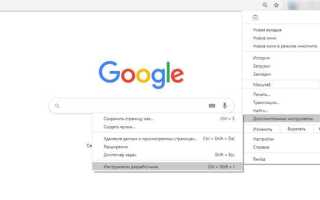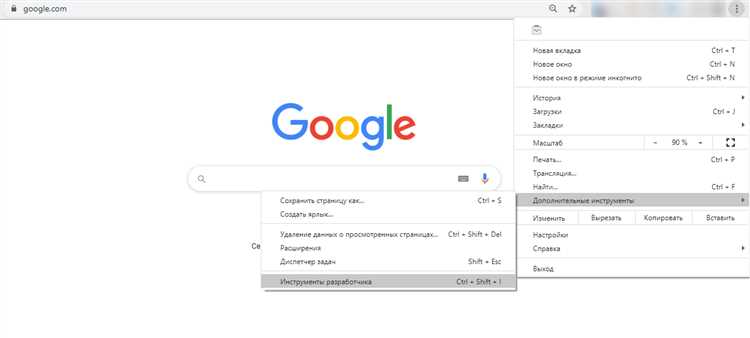
Для веб-разработчиков и тех, кто интересуется внутренним устройством веб-страниц, важным инструментом является возможность просмотра исходного кода страницы. В браузере Google Chrome это можно сделать несколькими способами, каждый из которых имеет свои особенности. В этом руководстве рассмотрим, как быстро и эффективно открыть исходный код страницы, чтобы изучить HTML, CSS и JavaScript.
Метод 1: Использование контекстного меню
Самый простой способ открыть исходный код страницы – это использовать контекстное меню. Для этого достаточно кликнуть правой кнопкой мыши в любой области страницы, затем выбрать пункт «Просмотреть исходный код страницы». Этот способ дает доступ к полному HTML-коду текущей страницы, который можно просматривать в стандартном текстовом редакторе Chrome.
Метод 2: Встроенные инструменты разработчика
Для более детального анализа структуры страницы и работы с динамическим контентом лучше использовать инструменты разработчика, которые входят в состав Chrome. Для этого нужно нажать клавишу F12 или использовать сочетание клавиш Ctrl+Shift+I (Cmd+Option+I для Mac). Инструменты разработчика предоставляют доступ к не только исходному коду, но и к инспекции элементов, отладке JavaScript и мониторингу сетевых запросов.
Метод 3: Просмотр исходного кода через консоль
Еще один вариант – использовать консоль браузера. В панели инструментов разработчика переходите в вкладку Console и вводите команду для получения HTML-источника страницы. Это позволяет динамически взаимодействовать с кодом, что может быть полезно при отладке веб-приложений.
Использование контекстного меню для просмотра кода
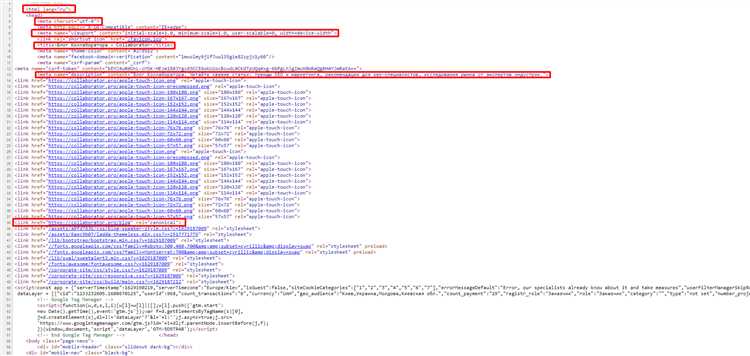
Для быстрого доступа к исходному коду страницы в Google Chrome, достаточно воспользоваться контекстным меню. Чтобы открыть код, выполните следующие шаги:
1. Перейдите на страницу, код которой хотите просмотреть.
2. Щелкните правой кнопкой мыши на любом участке страницы.
3. В открывшемся меню выберите пункт «Посмотреть код страницы» (или «View Page Source» на английском). Это откроет новую вкладку с исходным кодом страницы в виде текста.
Таким образом, вы можете быстро просмотреть HTML-код страницы, без необходимости использовать дополнительные инструменты разработчика. Этот метод позволяет увидеть весь код, загруженный при открытии страницы, включая внешние ресурсы, такие как стили и скрипты.
Как открыть инструменты разработчика с помощью горячих клавиш
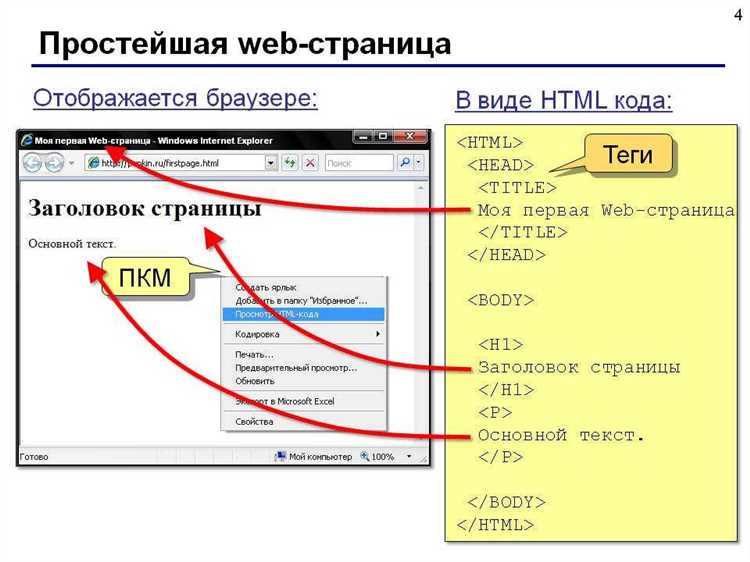
Для быстрого доступа к инструментам разработчика в Google Chrome можно использовать несколько горячих клавиш. Это ускоряет процесс работы, особенно при частых проверках элементов страницы или отладке.
Windows/Linux: нажмите Ctrl + Shift + I для открытия панели инструментов разработчика. Альтернативный вариант – F12, который выполняет ту же функцию.
Mac: используйте комбинацию Cmd + Option + I для активации панели. Также доступна клавиша F12, если она поддерживается на вашей клавиатуре.
Если требуется открыть только консоль, используйте Ctrl + Shift + J на Windows/Linux или Cmd + Option + J на Mac.
Эти горячие клавиши обеспечивают быстрый доступ и позволяют легко переключаться между вкладками браузера и инструментами разработчика без использования мыши.
Открытие исходного кода через меню браузера
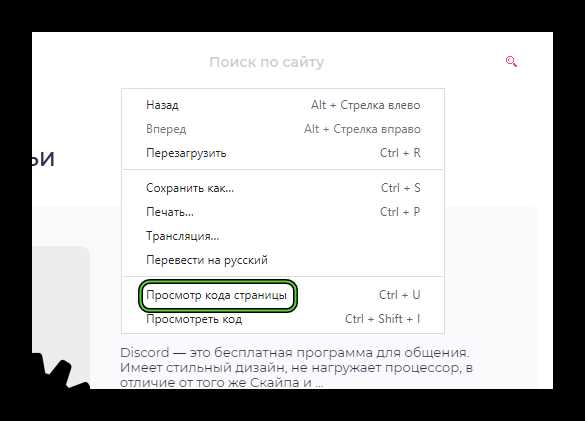
Для просмотра исходного кода страницы в Google Chrome через меню, выполните следующие шаги:
1. Кликните правой кнопкой мыши на любой части страницы. В открывшемся контекстном меню выберите пункт «Просмотр кода страницы» или «Посмотреть исходный код».
2. После этого откроется новая вкладка с исходным кодом страницы в виде обычного текста. Здесь будет отображен HTML-код страницы, включая теги, атрибуты и другие элементы, которые составляют структуру веб-страницы.
3. Если вы хотите быстрее добраться до кода, используйте комбинацию клавиш Ctrl + U на Windows или Cmd + Option + U на macOS.
4. Важно помнить, что этот метод позволяет просмотреть только исходный HTML-код, который был загружен на момент загрузки страницы. Для просмотра динамически изменяемого контента, потребуется использовать инструменты разработчика.
Поиск нужных элементов в исходном коде через панель разработчика
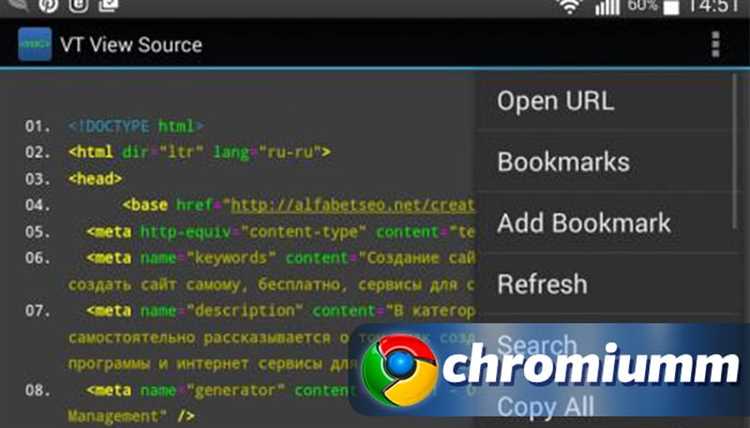
Для быстрого поиска нужных элементов в исходном коде страницы используйте панель разработчика Google Chrome. Откройте панель с помощью клавиши F12 или через меню «Дополнительные инструменты» > «Инструменты для разработчиков».
В верхней части панели есть вкладка «Elements», которая отображает структуру HTML-документа. Чтобы найти конкретный элемент, воспользуйтесь комбинацией клавиш Ctrl+F (Windows) или Cmd+F (Mac).
В поле поиска введите тег, класс или идентификатор элемента, который хотите найти. Например, для поиска всех изображений на странице введите <img>. Chrome выделит все вхождения этого тега в коде.
Если необходимо найти элемент с конкретным классом, используйте селектор .classname, а для поиска по идентификатору – #id. Например, для поиска элемента с id «header» введите #header.
Для более точного поиска используйте фильтры: можно искать по атрибутам, таким как href или src, добавляя их в запрос. Например, src=»image.jpg» поможет найти все изображения с указанным путем.
Когда элемент найден, вы можете легко выделить его на странице, просто кликнув на строку кода в панели. Это сразу отобразит элемент в контексте страницы, показывая его положение.
Кроме того, вы можете использовать инструменты «Inspect» (щелчок правой кнопкой мыши на элементе на странице) для быстрого перехода к его коду в панели разработчика. Это удобно, если нужно найти сложные элементы, скрытые в другом контексте.
Использование вкладки «Elements» для работы с HTML-структурой
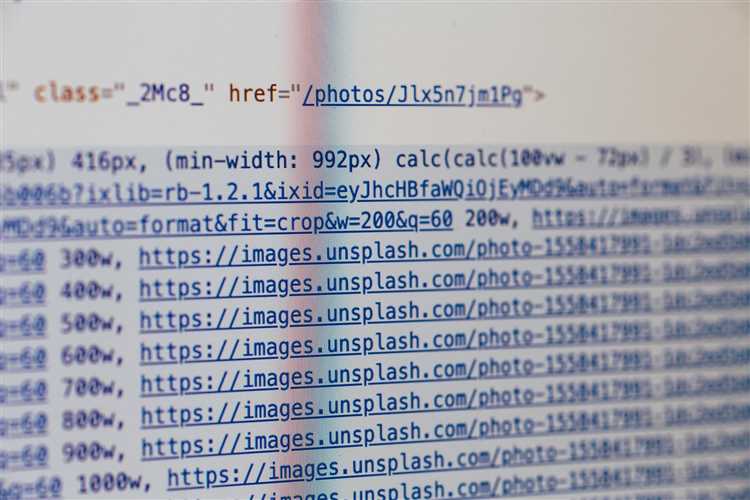
Вкладка «Elements» в инструменте разработчика Google Chrome позволяет исследовать и изменять структуру HTML-страницы в реальном времени. Она отображает DOM-дерево, где можно просматривать и редактировать элементы, атрибуты и их свойства.
Основные возможности вкладки:
- Просмотр HTML-структуры: Строки кода отображаются в виде вложенных элементов, что помогает быстро найти нужные теги.
- Редактирование элементов: Щелкнув по элементу в дереве, можно изменять его HTML-код прямо в браузере, что полезно для отладки и тестирования.
- Поиск элементов: Вкладка включает поиск, с помощью которого можно найти любой элемент на странице по имени тега, классу или атрибуту.
- Инспекция стилей: Для каждого элемента отображаются его CSS-свойства, позволяя быстро изменять стиль или проверять, какие правила применяются.
Как работать с элементами:
- Откройте вкладку «Elements», кликнув правой кнопкой мыши по странице и выбрав «Inspect» или нажмите F12.
- Для выбора элемента на странице используйте иконку в левом верхнем углу окна инструментов (стрелка), затем кликните по интересующему элементу.
- Чтобы изменить элемент, дважды кликните на нужный тег или атрибут в дереве и отредактируйте его.
- Для поиска элемента используйте поле «Filter» в верхней части вкладки. Введите текст или CSS-селектор для быстрого нахождения.
Вкладка «Elements» – это мощный инструмент для веб-разработчиков, который позволяет не только увидеть, как выглядит структура страницы, но и внести изменения без необходимости обновления страницы. Такой подход ускоряет процесс отладки и экспериментов с кодом.
Изучение стилей страницы через вкладку «Styles» в инструментах разработчика
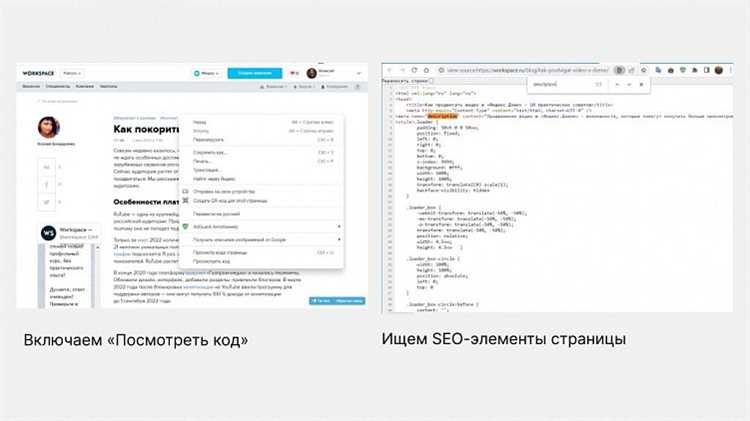
Вкладка «Styles» в инструментах разработчика Google Chrome позволяет детально изучить и редактировать CSS-стили, применяемые к элементам страницы. Для доступа к ней откройте инструменты разработчика (нажмите F12 или правой кнопкой мыши выберите «Inspect»). В панели «Elements» выберите элемент, чьи стили хотите исследовать, и на правой стороне откроется вкладка «Styles».
В «Styles» отображаются все стили, примененные к выбранному элементу, начиная от глобальных CSS-файлов до inline-стилей. Каждый стиль показывает имя свойства, его значение и файл, где оно определено. Если стиль перекрыт другими правилами, он будет зачеркнут. Это позволяет быстро определить, какие стили действуют на элемент.
Можно редактировать значения свойств прямо в этом окне. Изменения сразу отображаются на странице, что позволяет оперативно тестировать различные варианты оформления. Для постоянных изменений необходимо отредактировать исходные файлы CSS.
Обратите внимание на возможность использования «Computed» панели, которая отображает окончательные, вычисленные стили элемента. Это полезно, когда необходимо понять, как разные стили комбинируются для получения итогового результата.
Для более точной работы с медиа-запросами и адаптивными стилями можно использовать кнопку «Toggle device toolbar» (иконка устройства), чтобы увидеть, как изменяется оформление на разных экранах и разрешениях.
Как сохранить и экспортировать исходный код страницы
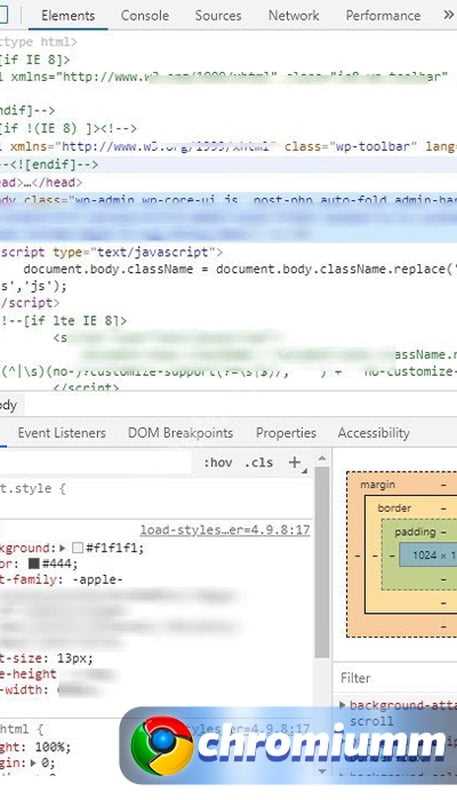
Чтобы сохранить исходный код страницы в Google Chrome, откройте её в браузере. Затем щелкните правой кнопкой мыши на странице и выберите пункт «Просмотр кода страницы» или используйте сочетание клавиш Ctrl + U (Windows) или Cmd + Option + U (Mac).
В открывшемся окне с исходным кодом можно сохранить весь код страницы. Для этого используйте сочетание клавиш Ctrl + S (Windows) или Cmd + S (Mac). В появившемся диалоговом окне выберите место для сохранения и формат файла (.html). После этого исходный код страницы будет сохранён на вашем устройстве.
Если требуется экспортировать код страницы в виде текстового файла, откройте исходный код, затем выделите весь текст с помощью сочетания клавиш Ctrl + A (Windows) или Cmd + A (Mac). После этого скопируйте текст Ctrl + C (Windows) или Cmd + C (Mac) и вставьте его в текстовый редактор, такой как Notepad или TextEdit. Сохраните файл в формате .txt или .html по вашему выбору.
Для более сложных сценариев, когда нужно сохранить только часть кода, например, CSS или JavaScript, используйте встроенные инструменты разработчика. Откройте их с помощью F12 или правой кнопкой мыши «Инспектировать». Вкладки «Elements», «Console», «Sources» предоставляют доступ к различным частям исходного кода. Для экспорта определённого фрагмента кода, достаточно выделить нужную часть и сохранить её через контекстное меню или с помощью команд в консоли.
Вопрос-ответ:
Как открыть исходный код страницы в Google Chrome?
Для того чтобы открыть исходный код страницы в Google Chrome, нужно щелкнуть правой кнопкой мыши на странице и выбрать пункт «Просмотреть код» (или «Посмотреть исходный код страницы»). Также можно нажать комбинацию клавиш Ctrl+U (Cmd+Option+U на Mac). Это откроет новую вкладку с исходным кодом HTML страницы.
Можно ли просматривать исходный код конкретных элементов страницы в Google Chrome?
Да, можно. Чтобы посмотреть код конкретного элемента на странице, необходимо щелкнуть правой кнопкой мыши на этом элементе и выбрать пункт «Просмотреть код элемента». После этого откроется панель разработчика с выделенным кодом, который соответствует выбранному элементу.
Что такое инструменты разработчика в Google Chrome?
Инструменты разработчика в Google Chrome (DevTools) — это набор инструментов для анализа, отладки и тестирования веб-страниц. Для их открытия нужно нажать F12 или правой кнопкой мыши выбрать «Просмотр кода» и далее перейти на вкладку «Элементы». Эти инструменты позволяют анализировать структуру страницы, смотреть стили, взаимодействовать с JavaScript и проверять работу страницы в разных браузерах.
Как открыть панель разработчика в Google Chrome, чтобы работать с исходным кодом страницы?
Для открытия панели разработчика в Google Chrome нужно нажать клавишу F12 или использовать сочетание клавиш Ctrl+Shift+I (Cmd+Option+I на Mac). Также можно кликнуть правой кнопкой мыши на странице и выбрать «Просмотреть код» или «Исследовать элемент». После этого откроется панель, в которой можно работать с HTML, CSS, JavaScript и анализировать код страницы.
Какие возможности дает просмотр исходного кода страницы в Google Chrome?
Просмотр исходного кода страницы в Google Chrome позволяет анализировать структуру HTML, стили CSS и поведение JavaScript. Это полезно для изучения верстки, поиска ошибок, а также для изучения того, как страницы работают изнутри. Вы можете копировать код, изменять его в реальном времени через панель разработчика и тестировать различные изменения, не влияя на сам сайт.
Как открыть исходный код страницы в Google Chrome?
Чтобы открыть исходный код страницы в Google Chrome, нужно выполнить несколько простых шагов. Первый способ — нажать правой кнопкой мыши на странице и выбрать пункт «Посмотреть исходный код» (или «View Page Source» на английской версии). Второй способ — нажать на клавишу F12 или использовать комбинацию клавиш Ctrl + Shift + I (для Windows) или Cmd + Option + I (для Mac). Это откроет инструменты разработчика, где можно увидеть HTML-код страницы, а также другие элементы, такие как CSS и JavaScript.
Могу ли я редактировать исходный код страницы в Google Chrome?
Да, редактировать исходный код страницы можно, но изменения будут видны только вам и только в текущей сессии. Для этого откройте инструменты разработчика (нажмите F12 или Ctrl + Shift + I). Перейдите на вкладку «Elements», где вы увидите HTML-структуру страницы. Вы можете редактировать её, щелкнув по нужному элементу, а затем изменив код. После обновления страницы все изменения исчезнут, так как они не сохраняются на сервере сайта. Однако для постоянных изменений вам нужно будет использовать сторонние инструменты, такие как расширения браузера или редактирование через сервер.